Win7系統為了減少用戶的麻煩,每當系統檢測到有最新驅動時,都會自動安裝,但對於一些用戶來說,有些驅動並沒有安裝的必要,因此就想將自動安裝驅動模式改為手動模式。但卻不知道在哪裡更改,下面可以跟小編一起來看更改方法。
推薦:最新Win7系統
1、在Win7系統開始菜單上,輸入“設備和打印機”,在搜索到“設備和打印機”項上,單擊打開。
2、然後在這個窗口上,連接到當前計算機設備。我們可以在打開的窗口中上包含“顯示器”、“鍵盤”、“鼠標”、“打印機”項。
3、接著將鼠標定位至計算機圖標上,右鍵單擊“計算機”,選擇“屬性”,然後在打開的系統窗口上查看到詳細信息。將鼠標定位至計算機圖標上,選擇“設備安全設置”。
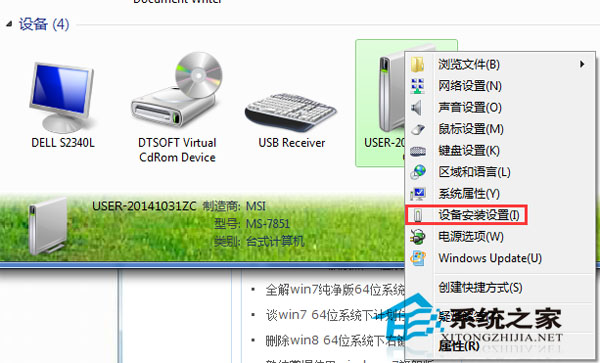
4、在彈出的窗口上查看到“您希望 Windows為設備下載驅動程序”,選擇否,並選擇“從不安裝來自Windows Update的驅動程序軟件”。
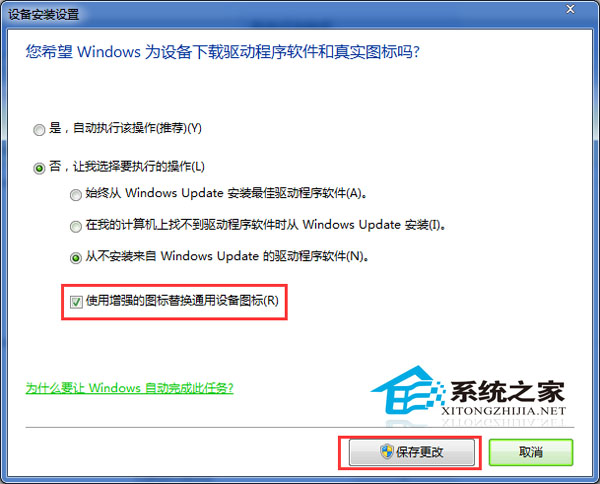
選擇完了之後,別忘記了按一下保存更改按鈕哦。經過上面簡單的操作設置,Win7就不會自動安裝驅動了,想要安裝哪一種最新驅動都得看用戶的意向了,相信本篇教程能為你帶來一定幫助。